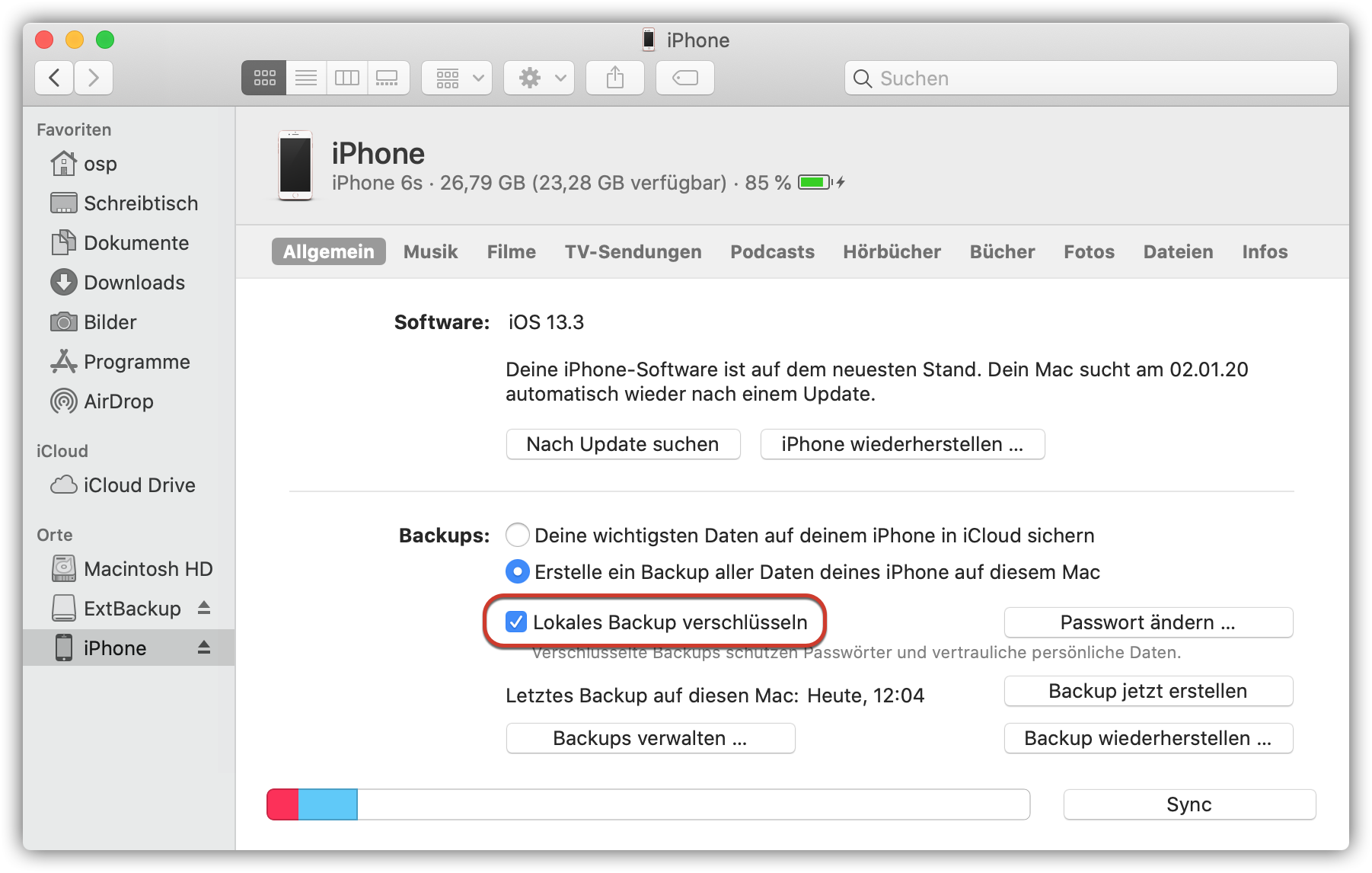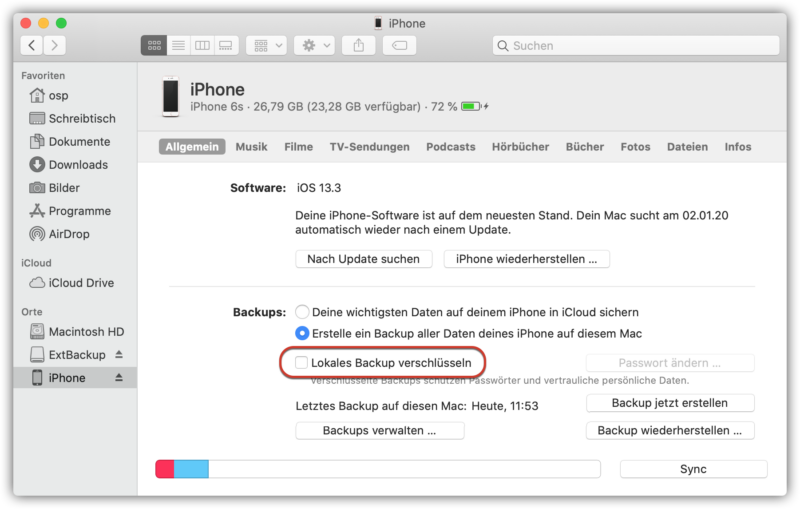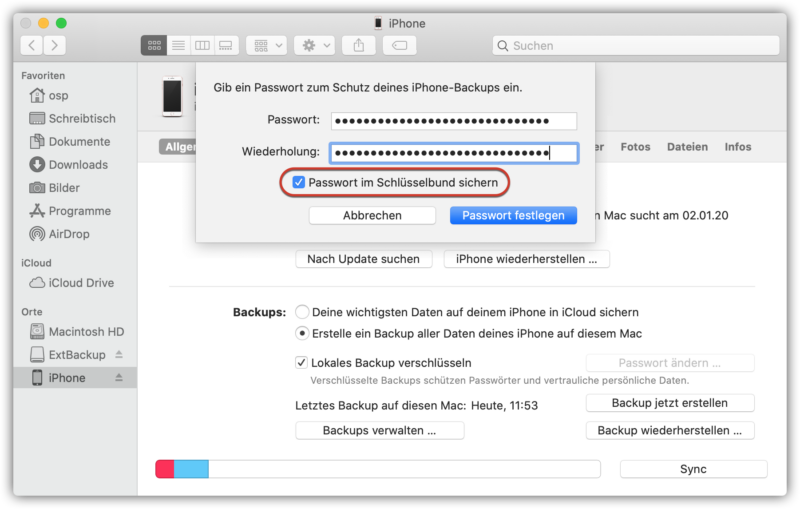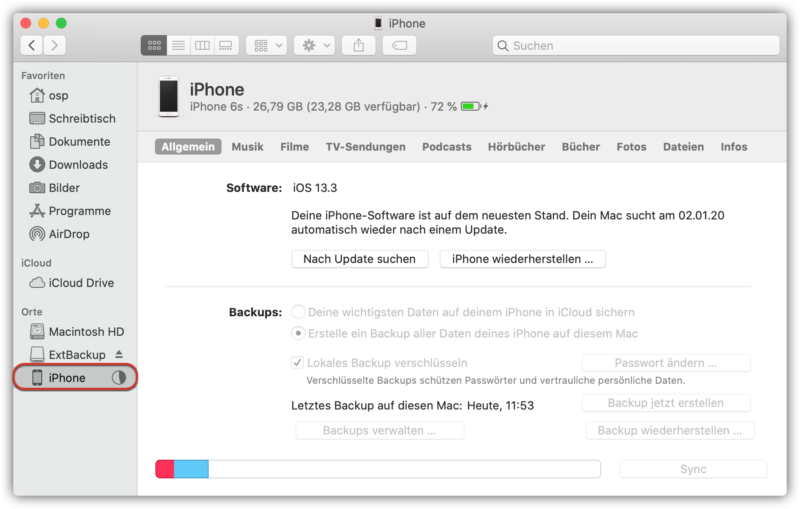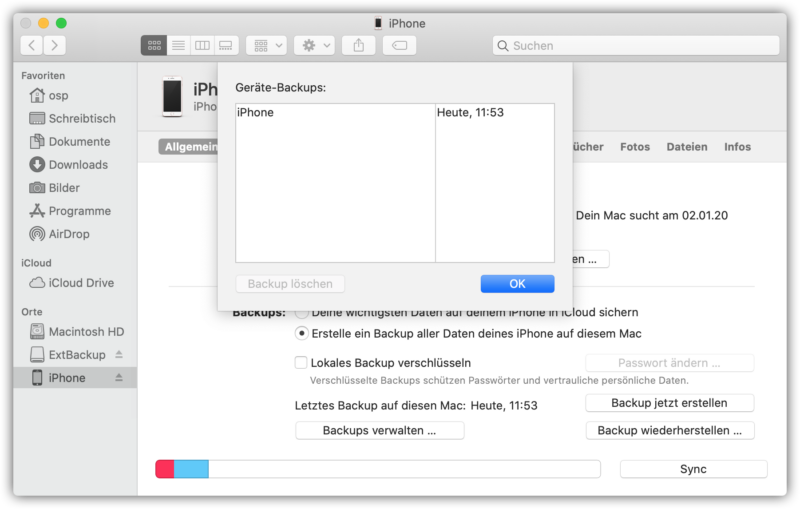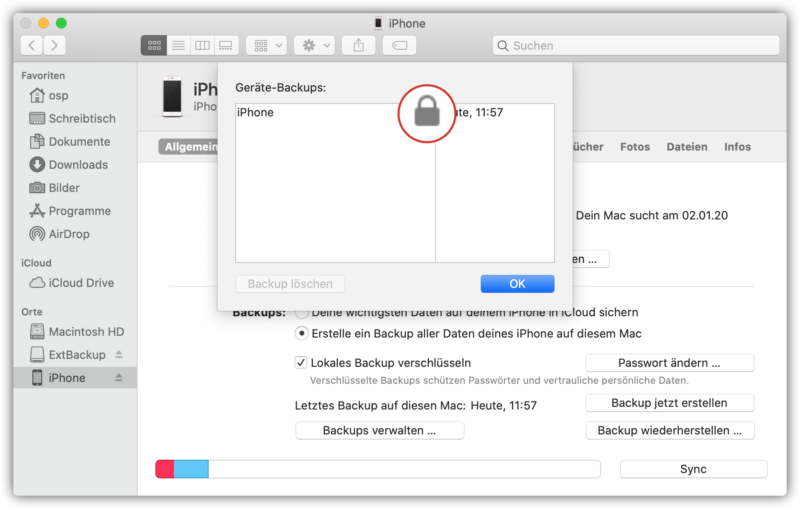Im Gegensatz zu den Backups in der iCloud werden Deine lokalen iOS-Backups standardmäßig nicht verschlüsselt. Diese Verschlüsselung kannst Du aber mit sehr wenig Aufwand aktivieren. Der Vorteil: Deine Backups sind besser geschützt und Deine Backups enthalten mehr Daten als unverschlüsselte Backups.
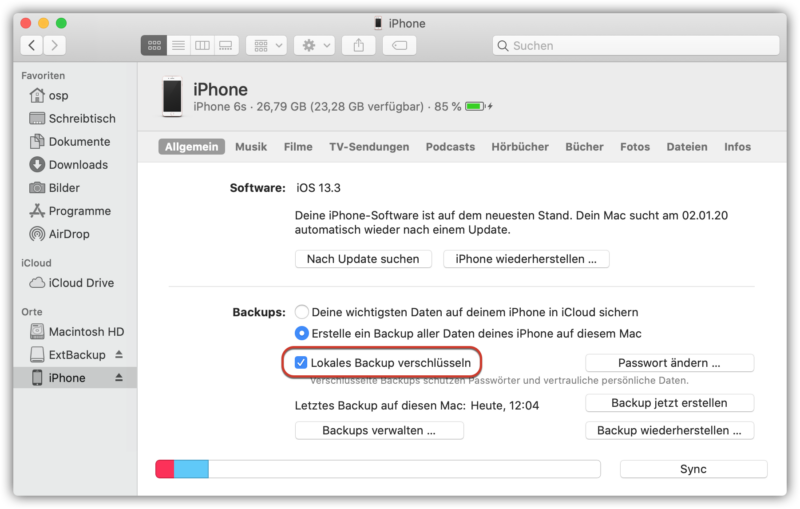
Wenn Du Deine lokalen iOS-Backups verschlüsselst werden mehr Deiner Daten gesichert:
- gesicherte Passwörter
- WLAN-Einstellungen
- Website-Verlauf
- Gesundheitsdaten
Um Deine lokalen Backups zu verschlüsseln, musst Du nur die Option unter „Lokales Backup verschlüsseln“ aktivieren:
Gib nun zwei Mal ein Passwort ein, mit dem Deine Backups verschlüsselt werden sollen. Du solltest die Option „Passwort im Schlüsselbund sichern“ aktivieren, denn so hast Du noch die Möglichkeit das Passwort später im Schlüsselbund zu finden:
Sobald Du das Passwort für die lokalen verschlüsselten Backups festgelegt hast, musst Du auf Deinem iPhone noch den Einschaltcode eingeben, um die Verschlüsselung abzuschließen. Direkt im Anschluss werden alle Deine vorherigen Backups für das jeweilige Gerät überschrieben und ein neues, verschlüsseltes angelegt:
Wenn Du auf „Backups verwalten …“ klickst, sieht Du anhand des Schlosses, ob Deine lokalen Backups verschlüsselt sind:
Backup wiederherstellen
Um das verschlüsselte Backup auf einem iPhone wieder herzustellen benötigst Du zwingend das vergebene Passwort. Ohne das Passwort gibt es keine Möglichkeit, das Backup zu verwenden.
Passwort vergessen
Solltest Du das Passwort vergessen haben, so hast Du unter macOS eventuell noch die Möglichkeit es im Schlüsselbund zu finden: macOS Schlüsselbund – Passwort für das verschlüsselte iOS-Backup wiederfinden
Passwort zurücksetzen
Ab iOS 11 hast Du außerdem die Möglichkeit Dein Passwort für die Verschlüsselung zurückzusetzen. Damit hast Du zwar auch keinen Zugriff auf Deine älteren verschlüsselten Backups, aber Du kannst ein neues Passwort für neue verschlüsselte Backups vergeben.
- Öffne die Einstellungen Deines iPhones
- Gehe zu „Allgemein“ -> „Zurücksetzen“
- Wähle den Punkt „Alle Einstellungen zurücksetzen“ aus
- Gib Deinen Einschaltcode ein
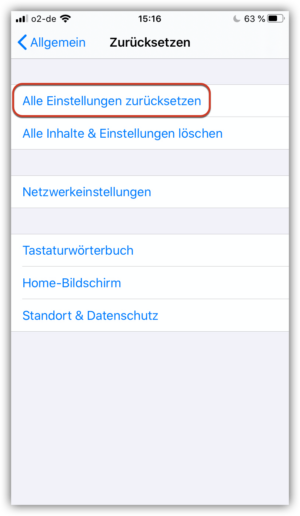
Dadurch werden Deine Einstellungen, wie z. B. das Hintergrundbild, das Layout Deines Startbildschirm und die Displayhelligkeit zurückgesetzt, aber alle Deine Daten und Passwörter bleiben erhalten. Anschließend kannst Du ein neues unverschlüsseltes Backup erstellen oder ein neues Passwort für die Verschlüsselung angeben.
Verschlüsselung deaktivieren
Um die Verschlüsselung wieder zu deaktivieren, musst Du die Option „Lokales Backup verschlüsseln“ nur wieder deaktivieren. Die verschlüsselten Backups werden sofort überschrieben und ein neues unverschlüsseltes Backup wird erstellt.